ほとんどのPCビデオゲーム愛好家は、 スチーム プラットホーム。 ここには、これらのタイトルのストアがあり、多数の追加機能も提供されています。
そしてそれは PCゲーム セクターは、特にそれらの取得と管理に関して、過去数年間で大きく変化しました。 上記のような店舗のおかげで、とりわけデジタルフォーマットは大きく普及しました。 現在、私たちの多くは、このタイプのコンテンツライブラリを複数のストアまたはプラットフォームに分散させています。 これはValveが提供するものであり、最も重要であり、製品のカタログが豊富であると言えます。

活用できます スチーム Webバージョンから直接ですが、ここで提供されるすべてのものを最大限に活用するには、次のことをお勧めします。 対応するクライアントをにインストールします Windows 。 このプログラムにより、この会社が提供する複数の機能にアクセスできるようになります。 ゲームのライブラリを最大限に活用する 。 これは、私たちが時間をかけて取得したすべてのデジタルタイトルを蓄積する場所です。 したがって、プラットフォームアカウントへのアクセス資格情報を安全に保つことが重要です。
前述の対応するSteamクライアントをダウンロードしてインストールすると、ストア自体と購入したゲームにアクセスできるようになります。 最初はこれらは デフォルトで画面に表示されます 彼らに配置 アルファベット順 。 ただし、ここでは、数百または数千ものゲームで構成されたライブラリが見つかる場合があることを覚えておく必要があります。
Steamクライアントでゲームをより適切に管理および整理する
そのため、ほとんどの場合、ゲームライブラリの可能な限り最も整然とした管理を実行する必要があります。 たとえば、これは、インストールまたはアンインストール用の特定のものを見つけるときに非常に役立ちます。 このために、そしてしばらくの間、クライアントは私たちに独立したパーソナライズされた棚を作成する可能性を提供してきました。 ここで私たちはできるようになります 私たちの好みに基づいて私たちのタイトルを配置します 。 また、プレイしたものを新しいものから分離したり、テーマごとにいくつかの棚を作成したりすることもできます。
しかし、同様にこのプログラムは私たちがすることを可能にします 一連の非常に便利なフィルターを確立する いつ ライブラリのタイトルを注文する 。 これは、何らかの理由で特定のゲームを見つけるのにあまり役立ちません。 したがって、Steam上のゲームのライブラリに適用できるフィルターを確認するために、その方法を見てみましょう。 クライアントからの画面にリスト全体が表示されると、オプションの横にドロップダウンリストが表示されます。 並べ替え .
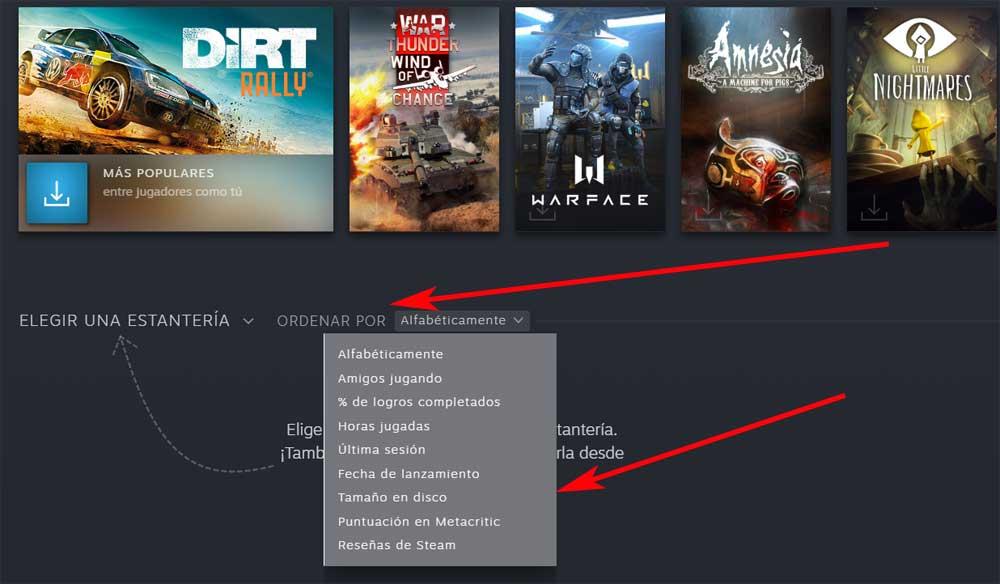
そのおかげで、ここでゲームの順序をより効果的に管理する機会が得られます。 アルファベット順に並べ替える代わりに、次のようなさまざまなフィルターで並べ替えることができます 発売日 、その時に遊んでいた友達、 ディスクスペース 、プレイ時間、 最後のセッション 、など。このように、特定のコンテンツを見つけるときに、それをはるかに迅速に見つける可能性があります。